X
这篇文章由我们训练有素的编辑和研究团队共同创作,他们对文章的准确性和全面性进行了验证。
wikiHow的内容管理团队会严密监督编辑人员的工作,确保每篇文章都符合我们的高质量标准要求。
这篇文章已经被读过22,487次。
召开会议需要以清晰、简洁的方式,把所有相关信息传达给与会人员。你应该说明会议的时间、地点和主题。如果会议需要任何准备工作或物品,你可能也应该予以注明。无论你发会议邀请是用自己的电子邮箱,还是Outlook这样的应用程序,都应该确保提供详尽的信息,让受邀者了解所有内容与要求。
步骤
方法 1
方法 1 的 3:
标题要醒目
-
标题要简洁而有意义,注明会议的日期和主题。标题中包含这些信息,意味着收件人不用打开电子邮件,就能知道会议什么时候召开以及讨论什么问题。比如,你可以这样写:“12月8日会议:新的汇报原则。”[1]
警告:不写会议主题可能会导致收件人回邮件,询问会议是否与他们的部门相关,或者他们是否必须出席,所以一定要写出会议主题!
-
在标题里要求收件人确认能否出席。如果你必须弄清楚哪些人会出席会议,就在标题中请求确认。这样一来,收件人甚至不用打开电子邮件,就知道他们必须尽快回复。你可以这样写:“10月6日周五人资会议,请尽快确认。”[2]
- 你还可以这样写:“请回复:10月6日人资会议。”
-
在标题中注明会议是否紧急。如果问题比较急迫或紧急,需要立即开会,就让标题带有紧迫感。比如,你可以这样写:“2月31日周一-紧急会议:网络安全。”[3]
- 一定要写明会议的主题,并让收件人知道会上会讨论什么问题。
-
说明收件人是否必须出席会议。如果你工作的公司规模很大,有些会议可能不需要所有人参加。在标题中注明相关的部门,或者让收件人知道他们是否必须出席。比如,你可以这样写:“10月6月-营销会议-务必参加。”[4]
- 如果会议不强制要求参加,你可以这样写:“10月6日-关于有效研究策略的会议-建议参加。”
-
在标题中使用完整的词句,避免造成困惑。缩写看似有效,但不像完整的词句那么明确,可能造成困惑。比如,“SAP”指的可能是“系统和处理”,也可能是“样品和分析方案”,不同的人,对你习惯用语的熟悉程度不同,可能会产生不同的理解。[5]
- 不过,你可以使用一些常见的缩写,比如“ASAP”、“人资”和“盼复”等。
广告
方法 2
方法 2 的 3:
撰写邮件正文
-
写一个简短、友好的介绍和一段简短的说明。如果你在一家大公司工作,或者收件人中有人不认识你,那么一定要做自我介绍。你还应该在这段简短的介绍中说明一下,收件人来参加会议时,是否应该完成或携带任何文件或物品。[6]
- 做介绍时,口气礼貌一点,说的内容要与工作相关。比如:“大家好,我期待新程序在下周上线!”
小提示:如果收件人出席会议时,必须完成任何任务或携带任何物品,一定要提醒他们。比如,你可以写:“提醒一下,请携带4份打印好的供应商联系人名单。”
-
单起一行,写会议日期和时间,突出这条信息。这对出席会议的人来说是关键信息,所以你应该写清楚,让它比正文的其他部分更突出。上下各空两行,并且(或)使用粗体字。[7]
- 比如:“10月6日,上午10:30 - 11:45”
- 如果召开的是网络会议,就列出时区,避免不同时区的人因为沟通问题而错过会议。比如,你可以这样写:“10月6日,上午10:30 - 11:45(太平洋标准时间)”
-
在日期和时间后列出地点。让地点和时间、日期一样突出,如果召开会议的地点是个新地方,或者很难找,或者你知道有些收件人不熟悉这个地点,就更应该突出这条信息。通过实时论坛或视频聊天来召开虚拟会议时,一定要提供论坛或视频通话的连接,便于参会者点击访问。[8]
- 说明路线时,尽可能具体一点。比如:“请到友谊大厦(南京街209号)592号会议室参加会议。592室位于大厦的楼面层,所以你得从1楼坐电梯到12楼,然后坐大厦南侧(位于你的左手边)的电梯,到59楼。
-
说明会议的目的。让收件人知道会议需要完成的任务。提供一份简短的会议议程,可以帮助他们认识到哪些任务需要提前完成。你可以直接写出主题,比如“网络安全更新”,也可以提供时间表:[9]
- 10:30 - 10:45 分享项目的状态更新
- 10:45 - 11:10 对比并选择可行的报价
- 11:10 - 11:30 讨论和启动目标
-
校对电子邮件中的语法错误和事实错误。会议的日期、时间和地点,是最重要的校对对象,一定要确保它们正确无误!你还可以校对自己写的介绍、议程或其他说明,确保邮件包含所有基础信息。[10]
- 大声朗读你的电子邮件,确保行文清晰、简洁,然后再发送出去。
广告
方法 3
方法 3 的 3:
使用Outlook或内置的日历应用程序
-
点击Outlook开始选项卡下的“新建会议”。如果你们公司使用Outlook这样有内置日历的通信数据库,就用它来召开会议。这通常是你共事者的首选联系方式。[11]
- 如果你们公司没有使用Outlook或类似程序,你可以用工作邮箱发送邀请。
-
在“计划”窗口中选择时间和日期。创建新会议后,Outlook会弹出日历窗口。点击“计划”,选中一个有空的时间和日期,来召开会议。[12]
- 确保你和预定的参会者在预定时间都有空。根据你们公司使用的应用程序,你可能需要调整查看设置,来显示除你以外所有人的日程安排。
-
输入与会者的姓名或使用通讯录,来添加与会人员。点击文本栏,手动输入姓名,或在通讯录中滚动浏览,从列表中选择他们的姓名。使用“计划”功能来检查其他人是否有空。[13]
- 没有空的人,姓名会高亮显示。这个功能甚至会根据你和与会者的日程安排,来显示建议的时间段。
-
设置会议开始和结束的时间。确保会议日期是你之前选择的日期,如果有必要,你可以点击“日历”按钮,来做出更改。然后使用时间列表右侧的下拉箭头,来选择正确的开始时间和结束时间。[14]
- 添加结束时间是对他人时间的一种尊重,这样他们就知道会议要开多长时间,能够规划自己会议前后的通勤或工作。
-
点击屏幕顶部“会议”选项卡下的“约会”。点击此按钮,Outlook会返回约会总界面,你可以看到已经安排好的条目。在这个界面,你可以添加主题、位置和注释。[15]
- 如果你在约会界面没有看到自己安排好的条目,就回过头去重复以上步骤,直到它出现为止。
-
输入主题、位置和注释时要明确。用几句简短的话语,让收件人知道会议的内容,比如“新品测试”。地点要说得具体一点,如果平时的会议不是在该地点举行,或者该地点比较难找,就提供路线信息。添加与会议有关的附加注释,比如任何准备工作。[16]
- 写出会议地点的地址,即使你认为收件人已经知道,也不要省略。
- 完成后,点击“发送”。
小提示:不要写过于宽泛的标题,比如“头脑风暴”,因为其他人看到标题后无法得知会议的目的。相反,你可以写“讨论新产品的供应商”。
广告
小提示
- 校对自己的电子邮件或邀请时,确保它的内容简明扼要。
- 使用友好、专业的笔调。
- 仔细检查收件人列表,确保所有应该参会的人都收到邀请。
- 如果你希望所有邮箱地址对收件人保持隐藏状态,就在“密件抄送”行输入邮箱地址。
广告
警告
- 不要发送没有日期、时间和地点的邀请或电子邮件。这可能会让引起受邀者的不满,而你会收到大量回复,向你询问这些信息。
- 不要全文使用粗体,否则别人会觉得你在吼叫,很不职业。
广告
参考
- ↑ https://blog.lucidmeetings.com/blog/anatomy-of-the-perfect-meeting-invitation-email#subject-line
- ↑ https://blog.lucidmeetings.com/blog/anatomy-of-the-perfect-meeting-invitation-email#subject-line
- ↑ https://blog.lucidmeetings.com/blog/anatomy-of-the-perfect-meeting-invitation-email#subject-line
- ↑ https://blog.lucidmeetings.com/blog/anatomy-of-the-perfect-meeting-invitation-email#subject-line
- ↑ https://blog.lucidmeetings.com/blog/anatomy-of-the-perfect-meeting-invitation-email#subject-line
- ↑ https://blog.lucidmeetings.com/blog/anatomy-of-the-perfect-meeting-invitation-email#subject-line
- ↑ https://blog.lucidmeetings.com/blog/anatomy-of-the-perfect-meeting-invitation-email#subject-line
- ↑ https://blog.lucidmeetings.com/blog/anatomy-of-the-perfect-meeting-invitation-email#subject-line
- ↑ https://blog.lucidmeetings.com/blog/anatomy-of-the-perfect-meeting-invitation-email#subject-line
- ↑ https://blog.lucidmeetings.com/blog/anatomy-of-the-perfect-meeting-invitation-email#subject-line
- ↑ http://edtech.ut.edu/microsoft-office/333-using-outlook-scheduling-assistant-to-create-meeting-invitations
- ↑ http://edtech.ut.edu/microsoft-office/333-using-outlook-scheduling-assistant-to-create-meeting-invitations
- ↑ http://edtech.ut.edu/microsoft-office/333-using-outlook-scheduling-assistant-to-create-meeting-invitations
- ↑ http://edtech.ut.edu/microsoft-office/333-using-outlook-scheduling-assistant-to-create-meeting-invitations
- ↑ http://edtech.ut.edu/microsoft-office/333-using-outlook-scheduling-assistant-to-create-meeting-invitations
- ↑ http://edtech.ut.edu/microsoft-office/333-using-outlook-scheduling-assistant-to-create-meeting-invitations
关于本wikiHow
广告
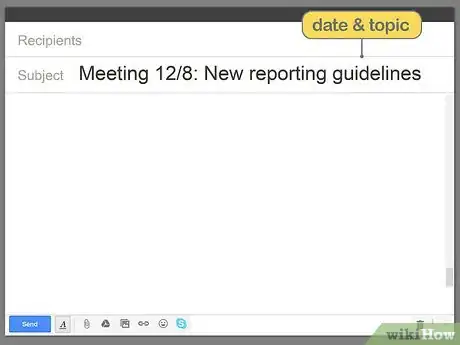
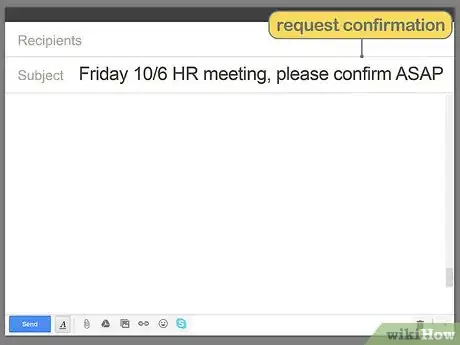

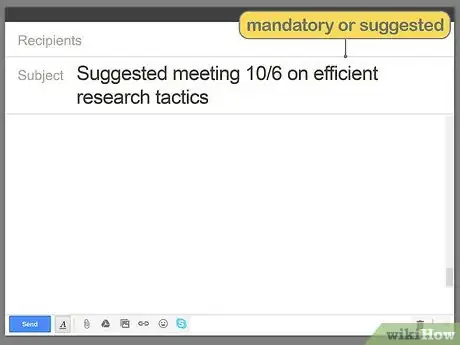
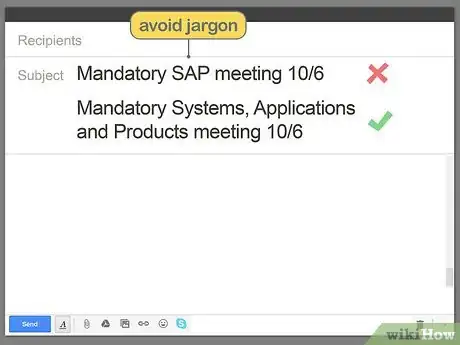
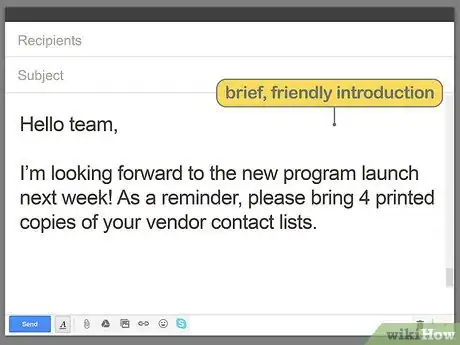
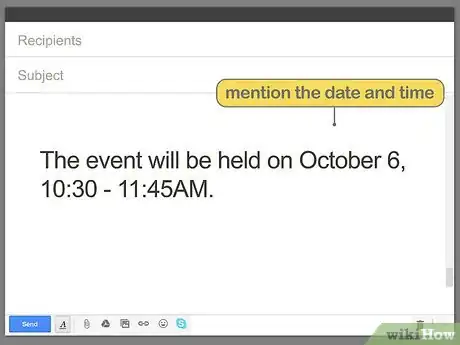
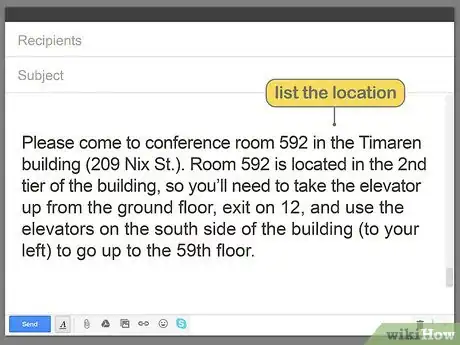
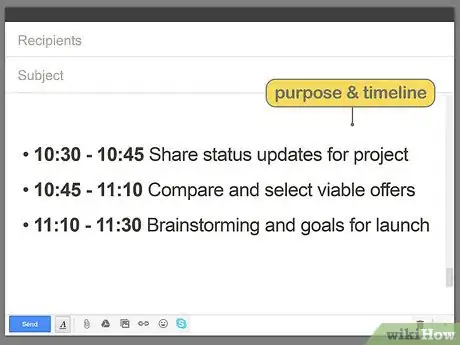
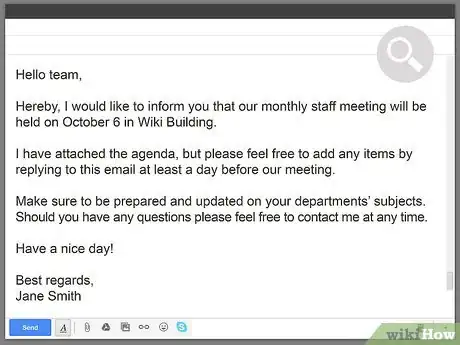
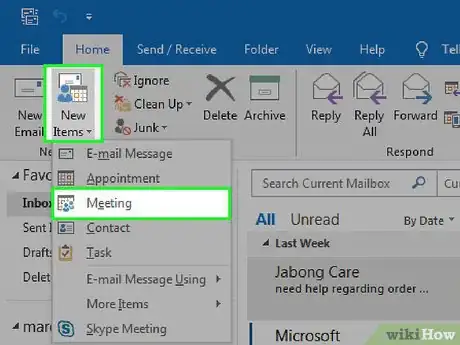
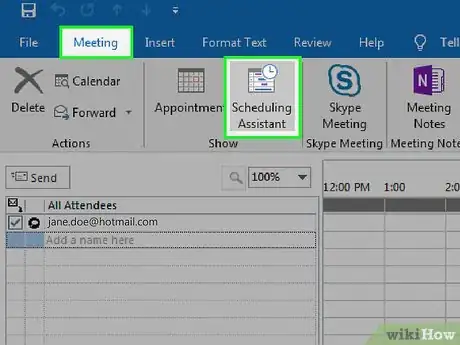
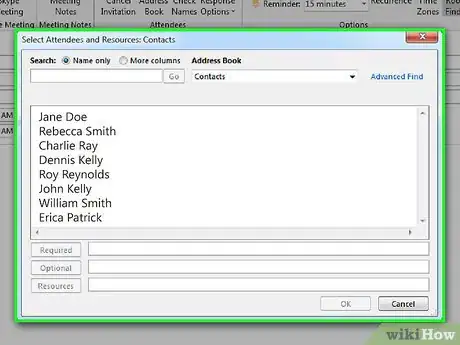
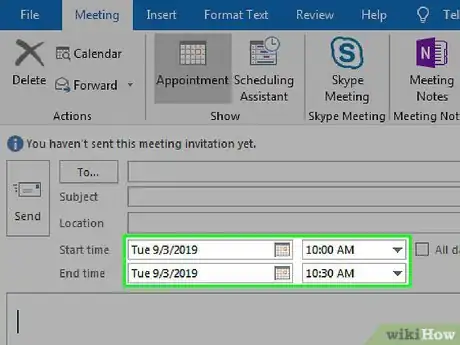
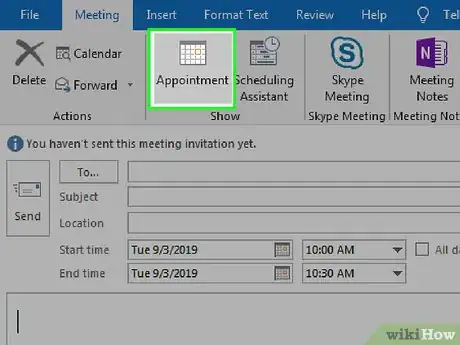
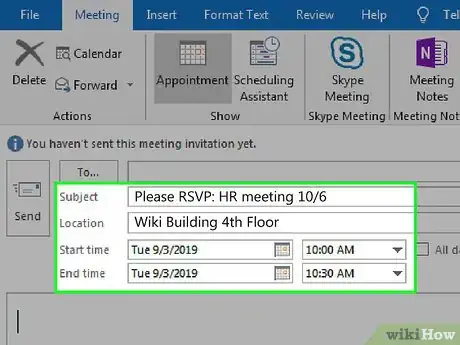


















wikiHow的内容管理团队会严密监督编辑人员的工作,确保每篇文章都符合我们的高质量标准要求。 这篇文章已经被读过22,487次。